Questo articolo è stato scritto in collaborazione con il nostro team di editor e ricercatori esperti che ne hanno approvato accuratezza ed esaustività.
Il Content Management Team di wikiHow controlla con cura il lavoro dello staff di redattori per assicurarsi che ogni articolo incontri i nostri standard di qualità.
Questo articolo è stato visualizzato 307 110 volte
Questo articolo mostra come installare il set di caratteri emoji sul proprio dispositivo Android. Ricorda che il numero e il tipo di emoji disponibili per l'utilizzo dipende esclusivamente dalla versione di Android installata sul dispositivo. Prosegui nella lettura per scoprire come fare.
Passaggi
Controllare la Versione di Android
-
1Avvia l'app Impostazioni del tuo dispositivo Android. Per farlo, tocca l'icona "Impostazioni" situata all'interno della schermata "Applicazioni" del dispositivo.
- Il supporto alle emoji è legato esclusivamente alla versione di Android installata sul dispositivo in uso. Questo perché il set di caratteri che include le emoji viene gestito direttamente a livello di sistema operativo. Ogni nuova versione di Android aggiunge il supporto a un nuovo gruppo di caratteri emoji.
-
2Scorri fino alla fine del menu "Impostazioni". Su alcuni dispositivi potrebbe essere necessario selezionare prima la voce "Sistema".
-
3Tocca l'opzione Info sul dispositivo. La dicitura di questa voce può differenziarsi anche in base alla tipologia del dispositivo in uso: "Info sul telefono" o "Info sul tablet".
-
4Seleziona l'opzione Info software (solo se necessario). Alcuni modelli di dispositivi Android richiedono di accedere al menu secondario indicato per poter risalire alla versione del sistema operativo installata.
-
5Individua il numero di versione del sistema operativo. Cerca la voce "Versione Android". I numeri riportati in questo campo indicano con precisione la versione di Android attualmente installata sul dispositivo in uso:[1]
- Android 4.4 e versioni successive: i dispositivi che utilizzano la versione 4.4 o una versione successiva possono sfruttare direttamente la tastiera di Google per digitare le emoji. Molto probabilmente, anche la tastiera predefinita dei dispositivi Samsung Galaxy integra già la possibilità di usare le emoji. I caratteri disponibili, così come lo stile e le eventuali animazioni, dipendono esclusivamente dalla versione di Android in uso.
- Android 4.3: per digitare le emoji in bianco e nero, è possibile abilitare l'uso della tastiera iWnn IME. In alternativa, è possibile installare una tastiera di terze parti, che supporti le emoji a colori.
- Android 4.1 e 4.2: è possibile visualizzare alcune tipologie di emoji, ma non esiste una tastiera predefinita in grado di permetterne l'inserimento all'interno del testo. Per ovviare al problema, è comunque possibile installare una tastiera di terze parti che supporta la emoji.
- Android 2.3 e versioni precedenti: i dispositivi che adottano queste versioni di Android non supportano la visualizzazione e l'utilizzo delle emoji.
Pubblicità
Utilizzare la Tastiera Google (Android 4.4 e Versioni Successive)
-
1Accedi al Play Store di Google. La tastiera Google (chiamata anche Gboard) include il supporto completo alle emoji, quindi il dispositivo su cui è installata può visualizzare correttamente tutti i caratteri emoji. Tutte le emoji a colori sono disponibili per i dispositivi che utilizzano la versione 4.4 (KitKat) di Android o una versione successiva.[2]
-
2Tocca la barra di ricerca Google Play posta nella schermata principale del Play Store di Google. È posizionata nella parte superiore dello schermo.
-
3Digita le parole chiave tastiera google.
-
4Seleziona l'app "Gboard" dall'elenco dei risultati apparso.
-
5Premi il pulsante Installa. Se la tastiera Google non è compatibile con la versione di Android installata sul dispositivo in uso, prova a utilizzare un'altra tastiera.
-
6Premi il pulsante Accetta per dare inizio al download.
-
7Attendi il completamento della procedura di installazione della tastiera "Gboard". Puoi seguire l'avanzamento del processo di installazione direttamente dalla barra delle notifiche del dispositivo.
-
8Avvia l'applicazione Impostazioni del telefono o del tablet. La relativa icona è situata all'interno della schermata "Applicazioni" ed è caratterizzata da un ingranaggio o da una serie di cursori.
-
9Scorri l'elenco apparso per individuare la sezione Personale. Utilizzando alcuni dispositivi potresti dover selezionare la categoria "Personale".
-
10Tocca la voce Lingua e immissione.
-
11Seleziona l'opzione Predefinito posta all'interno della sezione Tastiera e metodi di immissione.
-
12Scegli la voce Tastiera Google.
-
13Avvia un'applicazione che prevede l'utilizzo della tastiera. Adesso che hai abilitato l'uso della tastiera "Gboard", puoi digitare le emoji all'interno dei tuoi messaggi.
-
14Tieni premuto il tasto ↵ (Invio). Vedrai apparire un menu contestuale esattamente al di sopra del punto premuto. Una delle opzioni a disposizione in tale menu è caratterizzata dall'icona "☺".
-
15Sposta il dito sull'icona ☺ (Smile) quindi sollevalo dallo schermo. Verrà visualizzata la lista completa di tutte le emoji supportate.
- Se l'icona a forma di smile non è presente, significa semplicemente che il dispositivo in uso non supporta le emoji. In questo caso hai la necessità di installare una tastiera di tipo diverso.
-
16Scegli una categoria di emoji fra quelle proposte nella parte superiore della tastiera. In questo modo, verranno visualizzati tutti i caratteri inclusi nella categoria selezionata.
-
17Scorri il dito sulla tastiera, verso sinistra o verso destra, per visualizzare tutti i caratteri disponibili. Ciascuna categoria di emoji è suddivisa in più pagine in cui sono presenti tutti i simboli che contiene.
-
18Tocca il carattere che desideri inserire nel messaggio che stai componendo.
-
19Per modificare il colore della pelle di alcune emoji speciali, tieni premuta la relativa icona (solo per Android 7.0 e versioni successive). Se stai utilizzando Android 7.0 (Nougat) o una versione successiva, puoi tenere premuta l'icona di tutte le emoji che raffigurano essere umani per modificarne il colore dell'incarnato. Questa funzionalità non è supportata dalle precedenti versioni di Android.Pubblicità
Utilizzare la Tastiera iWnn IME (Android 4.3)
-
1Avvia l'applicazione Impostazioni del dispositivo. Se stai utilizzando il sistema operativo Android 4.3, puoi abilitare l'utilizzo delle emoji in bianco e nero.
-
2Scorri l'elenco apparso per individuare la sezione Personale.
-
3Tocca la voce Lingua e immissione.
-
4Seleziona il pulsante di spunta iWnn IME. In questo modo verrà abilitato l'uso della tastiera indicata, che permette l'inserimento di emoji in bianco e nero.
-
5Avvia un'applicazione che prevede l'utilizzo della tastiera.
-
6Tieni premuta la Barra Spaziatrice della tastiera.
-
7Tocca il pulsante Categoria per cambiare la categoria delle emoji a disposizione.
-
8Usa i pulsanti << e >> per scorre fra le pagine che compongono ciascuna categoria.
-
9Seleziona l'emoji che desideri inserire nel testo che stai scrivendo.[3]Pubblicità
Utilizzare Dispositivi Samsung Galaxy (S4 e Modelli Successivi)
-
1Avvia un'applicazione che utilizza la tastiera virtuale del dispositivo. Se stai utilizzando un Samsung Galaxy S4, Note 3 o un modello successivo, la tastiera predefinita integra il supporto alle emoji.
-
2Tieni premuto il tasto a forma di Ingranaggio o di Microfono. È posizionato sulla sinistra della Barra Spaziatrice. Sui Samsung Galaxy S4 e S5 tale pulsante è a forma di ingranaggio. Sul Samsung Galaxy S6 invece è a forma di microfono.
- Gli utenti che utilizzano il Samsung Galaxy S7 possono premere semplicemente il tasto "☺" (Smile) della tastiera per visualizzare la sezione relativa alle emoji.
-
3Premi il pulsante ☺ posto all'interno del menu apparso. In questo modo la tastiera passerà alla modalità di inserimento delle emoji.
-
4Nella parte inferiore della tastiera sono presenti le categorie in cui sono suddivise le emoji. Hai quindi la possibilità di visualizzare i diversi gruppi di caratteri a tua disposizione.
-
5Scorri il dito sulla tastiera, verso sinistra o verso destra, per passare da una pagina all'altra di ciascuna categoria. La maggior parte delle categorie di emoji è composta da più pagine, che possono essere consultate molto facilmente.
-
6Tocca il carattere che desideri inserire nel messaggio che stai componendo. L'emoji scelta apparirà direttamente all'interno del testo che stai scrivendo.
-
7Per ritornare alla modalità di inserimento normale della tastiera, premi il tasto ABC. In questo modo la tastiera per l'immissione delle emoji verrà chiusa, mentre apparirà nuovamente quella normale.[4]Pubblicità
Consigli
- Dato che il supporto alle emoji è condizionato dal sistema operativo in uso, il destinatario dei tuoi messaggi potrebbe non essere in grado di visualizzarle. Ad esempio, inviando a un dispositivo datato un carattere incluso nell'ultima revisione del sistema Unicode non sarà in grado di visualizzarlo correttamente: verrà mostrato semplicemente un quadrato vuoto.
- Molte delle applicazioni di messaggistica disponibili per il download sono dotate di una serie personalizzata ed esclusiva di emoji, che non sono supportate dalle altre app. Il Messenger di Facebook, WhatsApp, Instagram, Hangouts, Snapchat e molti atri programmi mettono a disposizione dell'utente un proprio set di emoji, che normalmente non è supportato dal dispositivo senza l'uso di tali applicazioni.
- Il sistema operativo Android aggiunge il supporto alle emoji solo dalla versione 4.1 (Jelly Bean) in poi. Mentre il supporto ai caratteri multicolore è stato implementato dalla versione 4.4 (KitKat) in poi. Tutte le versioni precedenti di Android non supportano la visualizzazione delle emoji.
- Il modo in cui vengono visualizzate le emoji e i caratteri speciali supportati dal sistema operativo Android dipende esclusivamente dalla versione che si sta utilizzando. Le emoji fanno parte di un set di caratteri che viene gestito direttamente a livello di sistema operativo, quindi quest'ultimo deve fornire un supporto totale perché vengano visualizzate correttamente.
- Per abilitare un numero sempre maggiore di emoji, controlla periodicamente la presenza di nuovi aggiornamenti per il sistema operativo del tuo dispositivo Android. Consulta questo articolo per avere maggiori dettagli in merito.
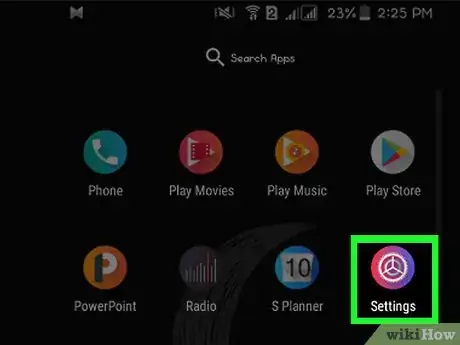
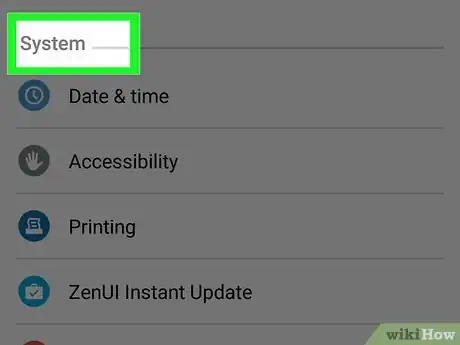
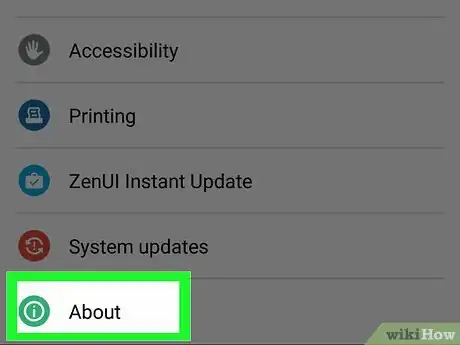
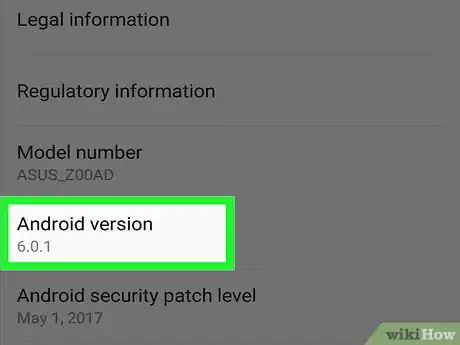
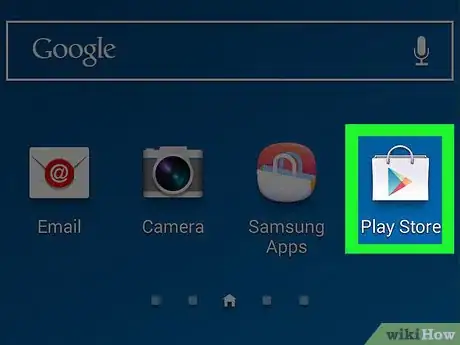
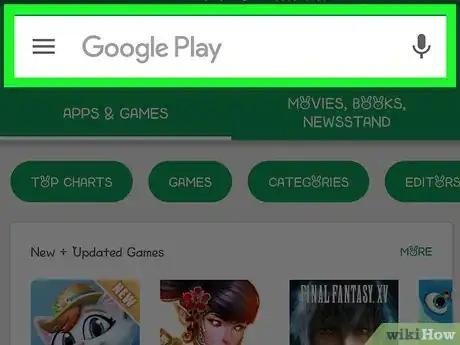
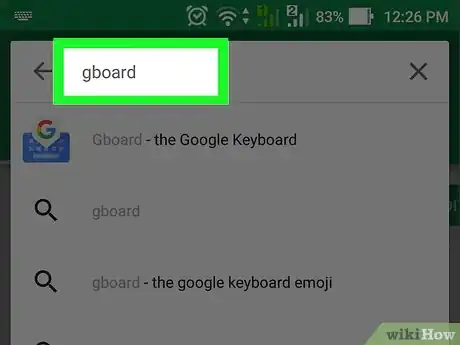
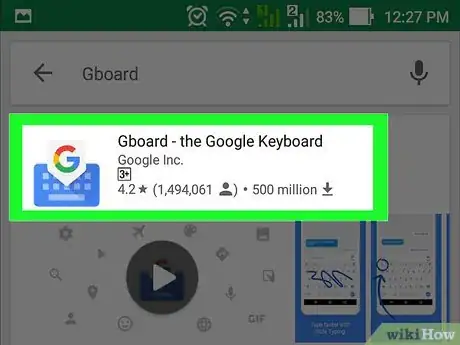
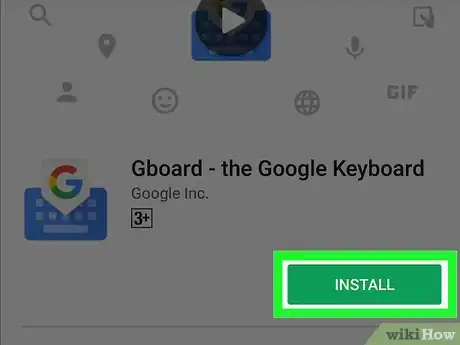
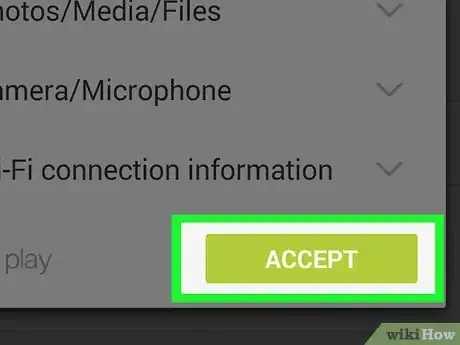
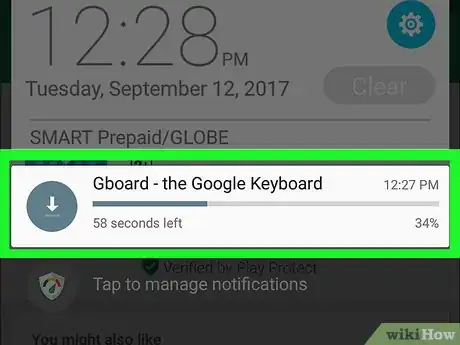
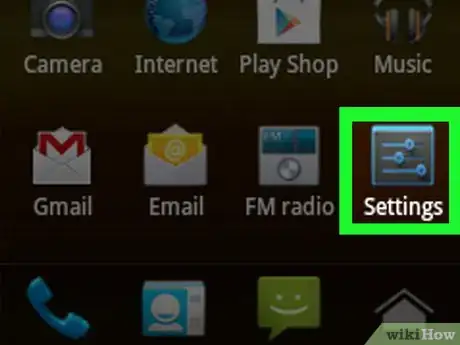
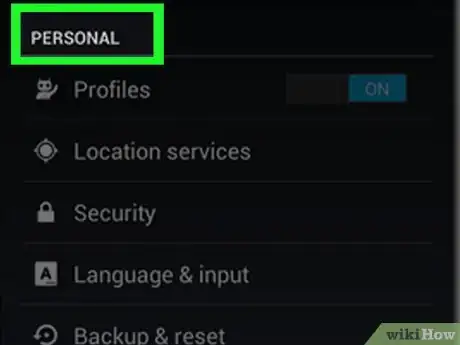

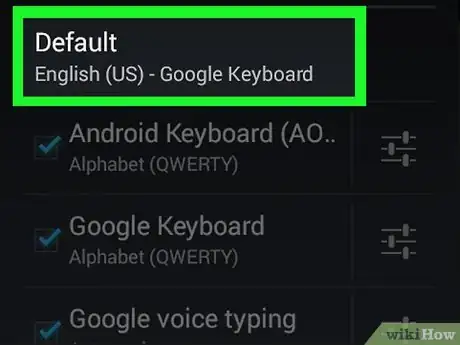
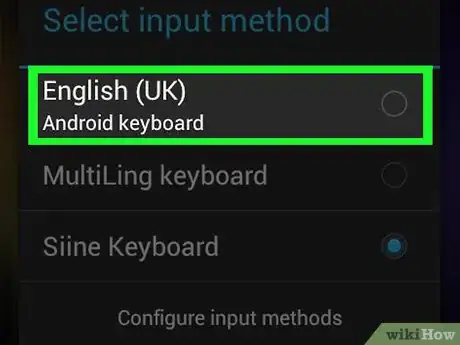
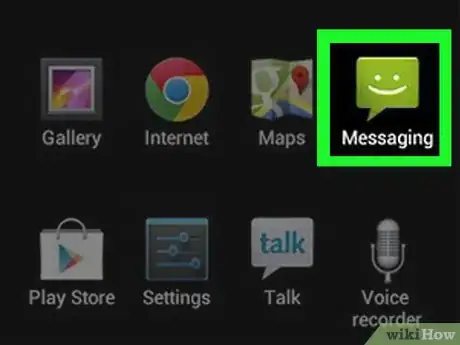
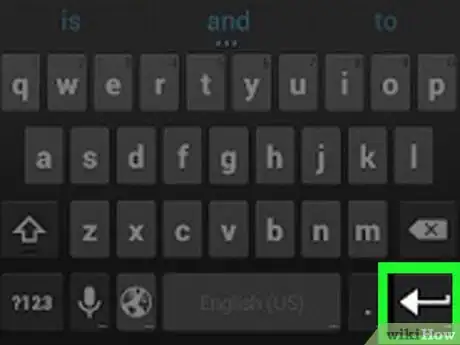
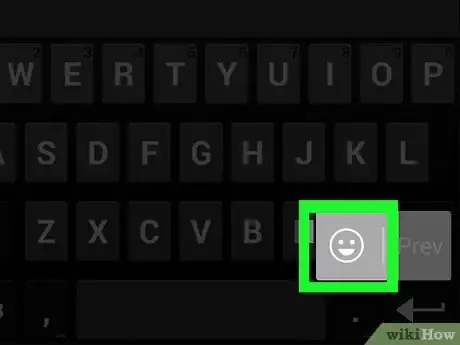
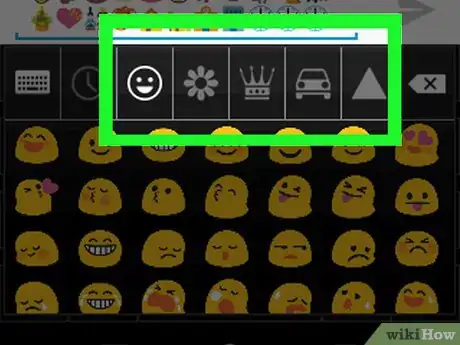
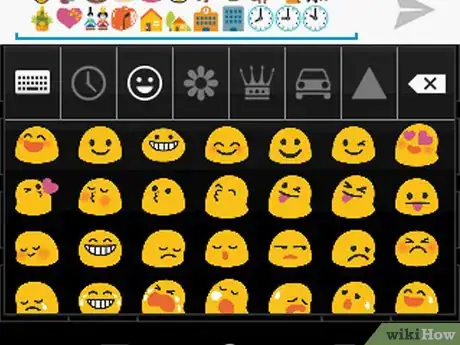
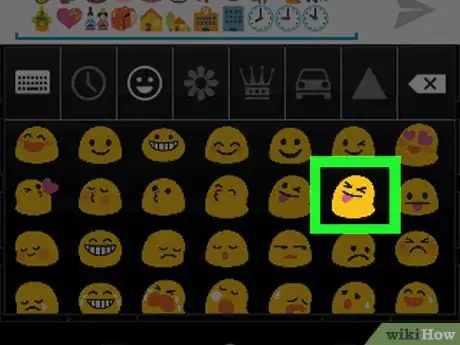
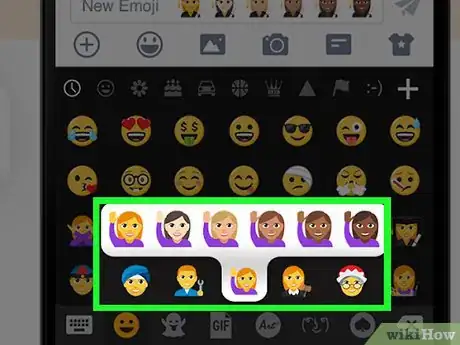
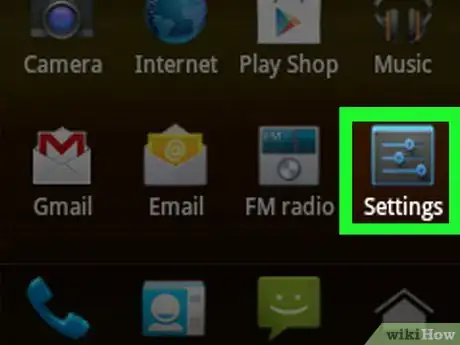
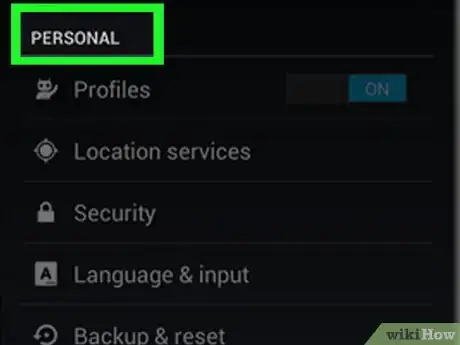
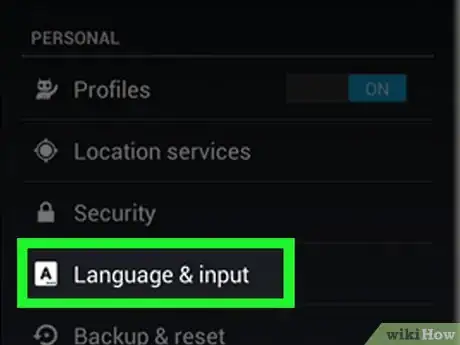
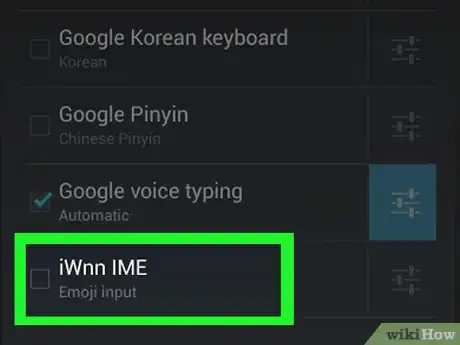
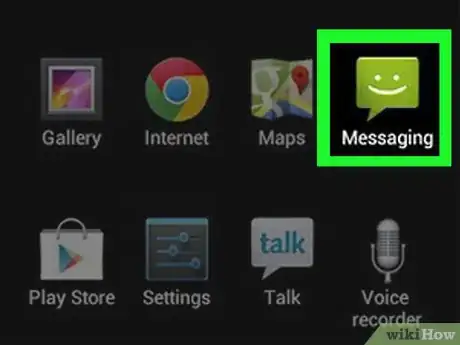
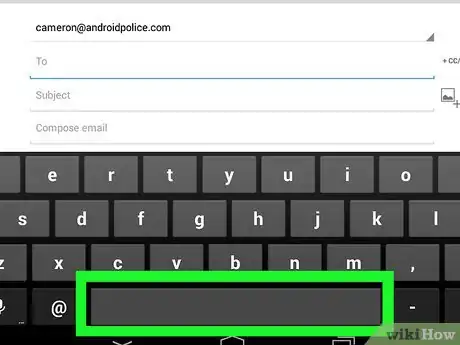
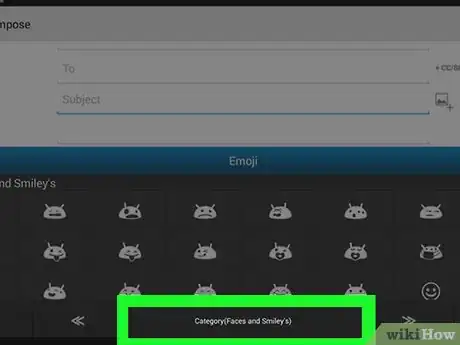
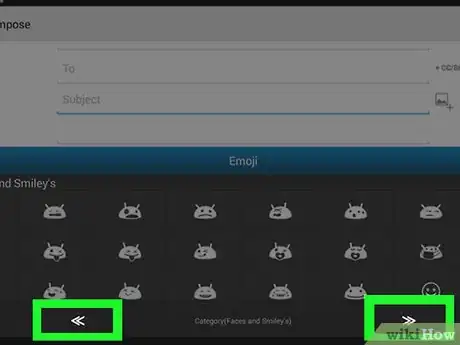
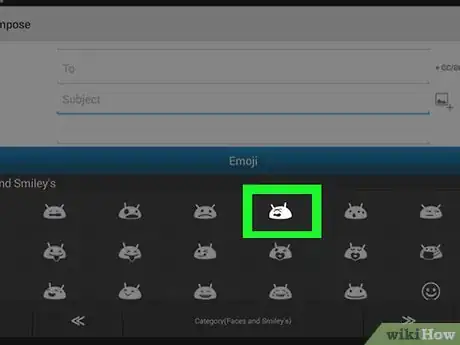
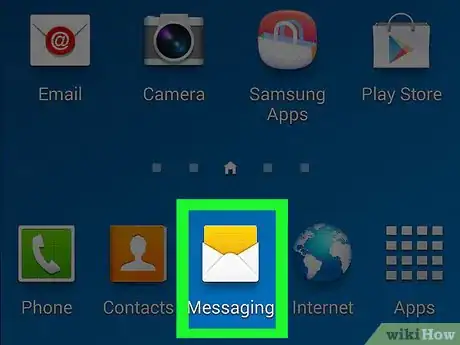
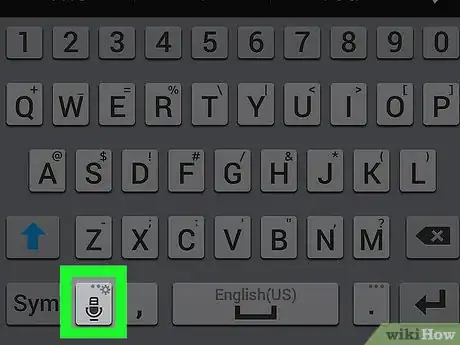
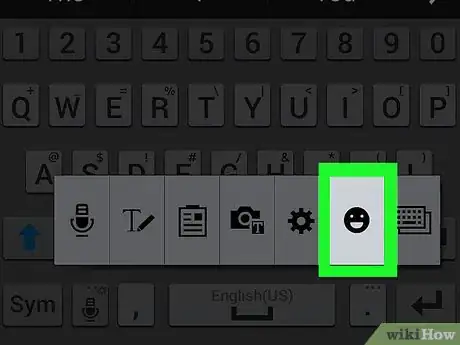
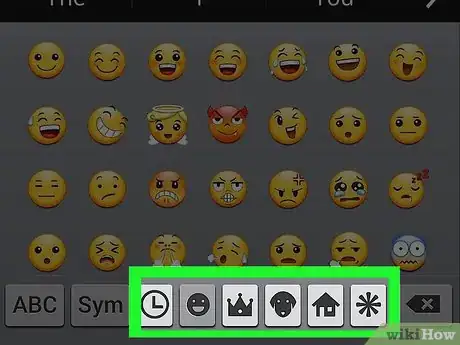
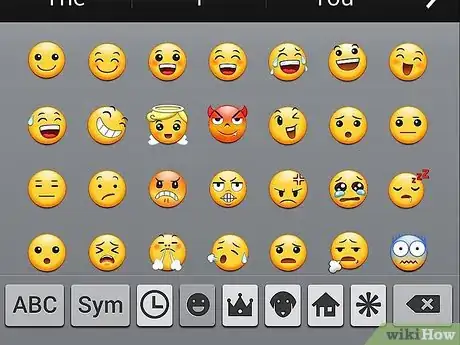
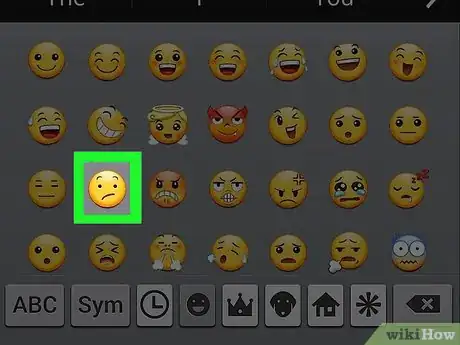



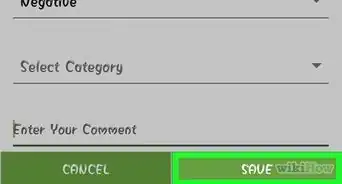
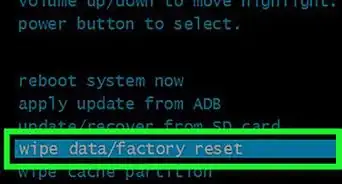
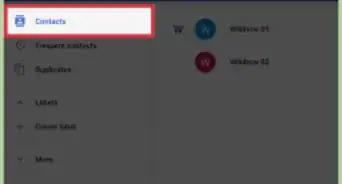
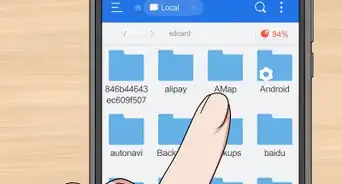
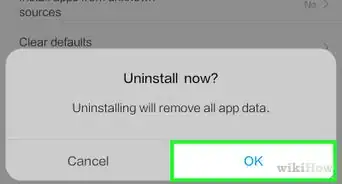
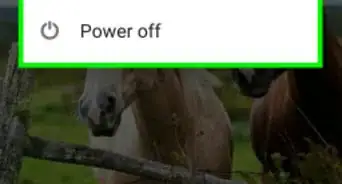







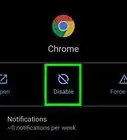
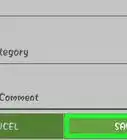
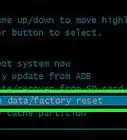

Il Content Management Team di wikiHow controlla con cura il lavoro dello staff di redattori per assicurarsi che ogni articolo incontri i nostri standard di qualità. Questo articolo è stato visualizzato 307 110 volte